Как да подобрите своя LinkedIn профил с професионално портфолио: Проверка на социалните медии
Linkedin / / September 26, 2020
 Искате ли да подобрите външния вид на вашия LinkedIn профил?
Искате ли да подобрите външния вид на вашия LinkedIn профил?
Търсите ли начини да бъдете забелязани и привличат повече възможности за бизнес в LinkedIn?
В тази статия ще откриете как да използвате професионалното портфолио на LinkedIn, за да откроите своя профил в LinkedIn.
Какво представлява професионалното портфолио на LinkedIn?
Стартира LinkedIn Професионално портфолио да се демонстрирайте своята уникална професионална история, използвайки богато визуално съдържание.
Няма значение дали сте фотограф, агент по недвижими имоти, интериорен дизайнер или маркетолог. Като добавите интерактивно, мултимедийно изживяване към вашия профил, можете да се възползвате от силата на изображенията.
В момента ключови характеристики на професионалното портфолио са налични в следните раздели на вашия профил в LinkedIn:
- Обобщение
- Опит
- Образование
Съдържанието може да се добави към вашия профил в LinkedIn под формата на снимки / изображения, видеоклипове, презентации и аудио записи.
Можете също свържете редица документи и типове съдържание с професионално портфолио
Как да започнем с професионалното портфолио
Първо, изберете режим на редактиране във вашия профил в LinkedIn:
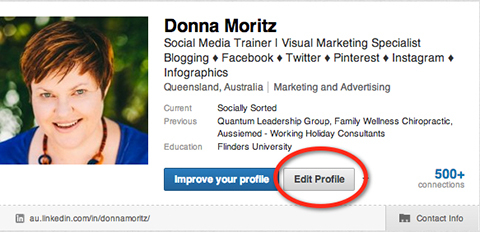
Следващия, следвайте указанията в избрания от вас раздел Обобщение, опит или образование. Първият път, когато направите това, LinkedIn ще ви насърчи да добавите визуално съдържание.
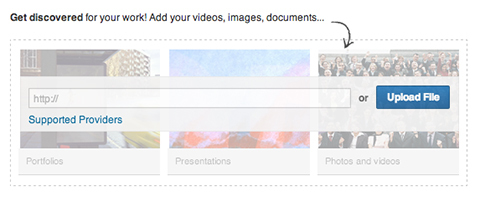
Сега можете лесно щракнете върху следния символ (докато сте в режим на редактиране) до добавете визуално съдържание към вашия LinkedIn профил:
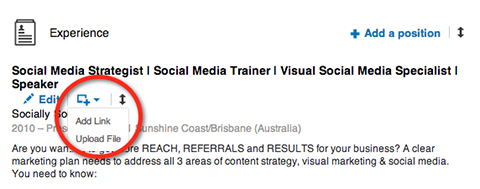
За да добавите връзка, поставете пълния URL адрес в полето и LinkedIn ще вземе съдържанието вместо вас, ще издърпа изображение и ще попълни предварително полетата за заглавие и описание.
Ако искате да се върнете и да редактирате някой от носителите, просто потърсете иконата на молив в долния десен ъгъл на което и да е от вашето съдържание, кликнете върху него и редактирайте полетата.
Толкова е лесно. Само с няколко стъпки вашият профил оживява!
LinkedIn създаде презентация SlideShare, показваща колко лесно е да добавите визуално съдържание към вашия профил, независимо от вашата професия. Можете да го гледате тук.
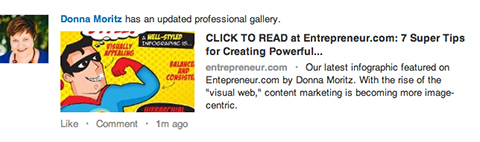
Така че нека да разгледаме 6 реални примера на собственици на малък бизнес и търговци, използващи креативно LinkedIn Professional Profile.
# 1: Представяне на видео във вашия профил
Няма съмнение, че видеото е ефективен начин да представите бизнеса си. Професионалното портфолио ви позволява бързо и лесно вграждане на видеоклипове от широк спектър от одобрени доставчици на видео.
Мелони Додаро вградени не един, а два видеоклипа от YouTube в нейния раздел Резюме, за да покаже своите услуги в социалните медии и да даде пример за нейните говорни умения.
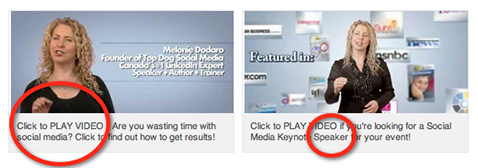
Горещ съвет: Направете заглавието си „приложимо за действие“ така че зрителят щраква към вашето професионално портфолио. След като влязат, те са инструктирани да кликнат, за да пуснат видеоклипа, както следва:
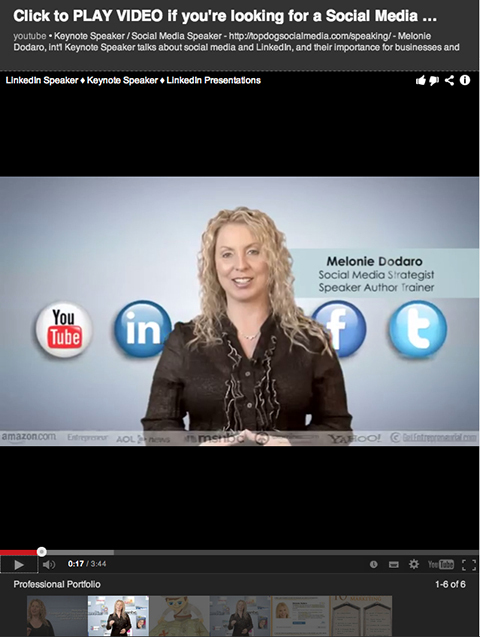
Професионалното портфолио е свързано с потребителския опит. Потребителят се насърчава да остане и да изследва други видове медии в рамките на портфолиото, без да се налага да се връща в профила. Скролиращото меню на Мелони от медии включва други видеоклипове, изображения и статии, включени в нейния профил в LinkedIn.
Тъй като толкова много хора не използват видео в портфолиото си, мислите ли, че видеото може да ви помогне се открояват в LinkedIn?
# 2: Вграждане на презентации на SlideShare
SlideShare лесно се интегрира с професионалното портфолио, за да осигури друг начин, богат на медии покажете съдържанието си.
Когато търсех пример за презентации на SlideShare, използвани за демонстриране на умения и опит в LinkedIn, нямаше нужда да отида по-далеч от Джеси Дежардинс.
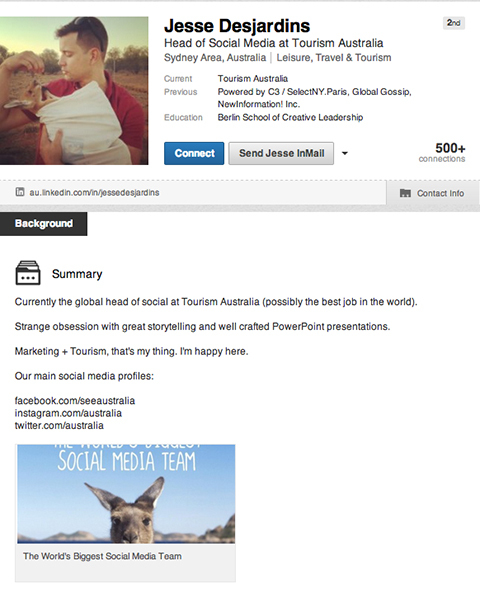
Джеси включва много мощна презентация, наречена World’s Biggest Social Media Team.
Като кликнете върху изображението, ще бъдете отведени до неговото професионално портфолио, където можете да видите пълното Презентация на SlideShare, точно в профила на Джеси.
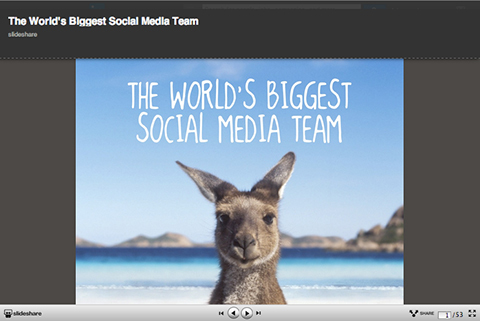
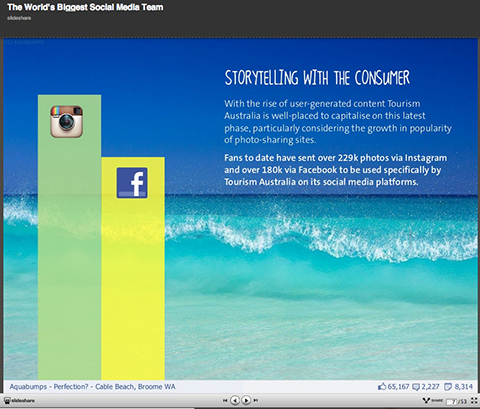
Ако имате съдържание в SlideShare, не пропускайте възможността включете го във вашето професионално портфолио, за да покажете авторитета си.
Вземете обучение по маркетинг в YouTube - онлайн!

Искате ли да подобрите ангажираността и продажбите си с YouTube? След това се присъединете към най-голямото и най-доброто събиране на маркетингови експерти в YouTube, докато те споделят своите доказани стратегии. Ще получите поетапни инструкции на живо, фокусирани върху Стратегия на YouTube, създаване на видеоклипове и реклами в YouTube. Станете маркетинговият герой на YouTube за вашата компания и клиенти, докато прилагате стратегии, които дават доказани резултати. Това е онлайн обучение на живо от вашите приятели в Social Media Examiner.
КЛИКНЕТЕ ТУК ЗА ПОДРОБНОСТИ - ПРОДАЖБАТА ПРИКЛЮЧВА НА 22-И СЕПТЕМВРИ!# 3: Подчертайте своите постижения и награди с визуален обрат
Спечелили ли сте награда? Публикуван бестселър? Бил ли си включен в голям блог или онлайн списание? Извикайте го от покрива с визуални изображения.
Фиона Лукас е автор на наскоро издадената книга, Устойчиви на бъдещето вашите деца. С Професионално портфолио тя може визуално да покаже своята книга, както и признанието си като един от финалистите в наградите за най-кликващи жени със следните изображения, подчертани в подножието на нейното резюме на LinkedIn раздел:
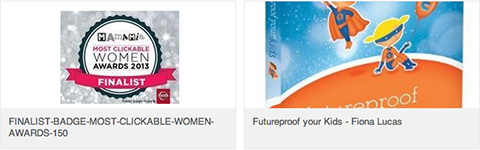
Каква награда, признание, проект или постижение можете да покажете във вашия профил?
# 4: Добавете снимки и изображения за преживяване, богато на медии
Фотограф Белинда Фетке използва Професионално портфолио, за да покаже работата си от с галерия с изображения на нейните наградени фотографии в края на нейното резюме на LinkedIn:
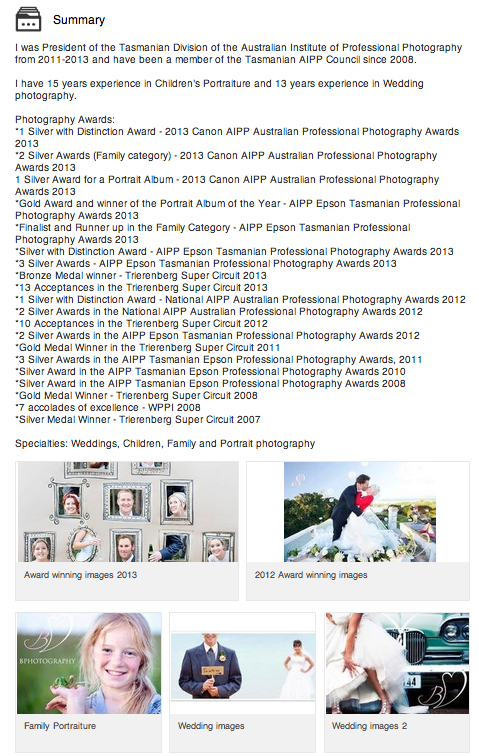
След като кликнете, ще бъдете отведени до професионалното портфолио на Belinda, което включва снимки от мултимедийния й акаунт на адрес Behance, сайт за представяне на работата на творчески професионалисти в редица индустрии.
Връзката с Behance не е по-различна от връзката с нормална статия - просто двъведете URL адреса на проекта Behance, който искате да добавите, докато сте в режим на редактиране.
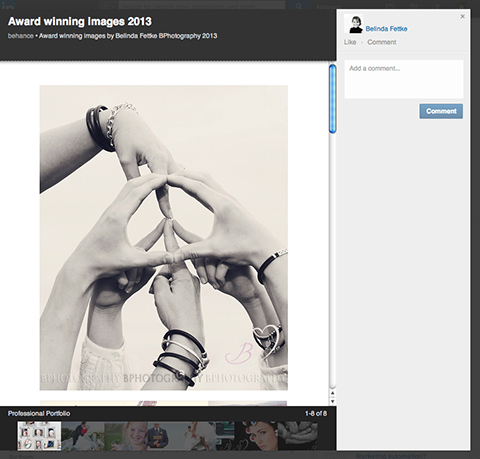
LinkedIn дори предлага възможността да харесвайте или коментирайте отделни изображения или видеоклипове:
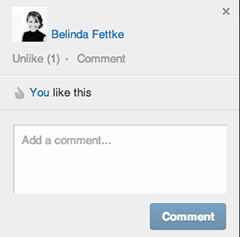
# 5: Осигурете социални доказателства със снимки на екрана
Както е посочено в # 1, видеото е един от начините да покажете говоренето си в LinkedIn. Но обикновена екранна снимка може добавете социално доказателство чрез споделяне на перспективата за реакция на аудиторията или препоръки от други социални платформи.
Например, до създайте резюме на вашия говорещ опит в LinkedIn, започнете с прости изображенияи екранни снимки от всички скорошни и предстоящи събития, за да предоставите моментна снимка на вашето преживяване. Можете да преведете тази идея на покажете всеки проект, история на работата или „точка на разлика“ във вашия профил.
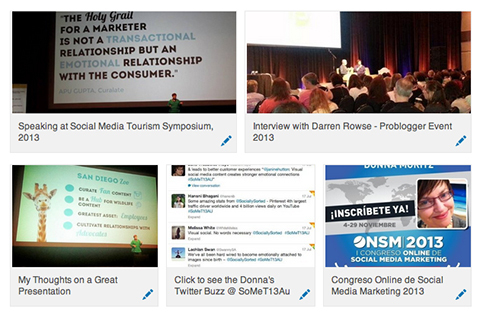
Небето е границата, когато става въпрос за вашето творчество в професионалното портфолио.
# 6: Връзка към статии с визуални материали
Най-простият и бърз начин за добавяне на визуални елементи към вашия LinkedIn профил е чрез свързване на статии с публични URL адреси. Всяка обществена връзка на живо, съдържаща изображение, снимка или инфографика, ще се качи незабавно.
Синди Кинг използва това, за да покаже своите статии в Social Media Examiner, като добави директна връзка към тях върху нея Профил в LinkedIn.
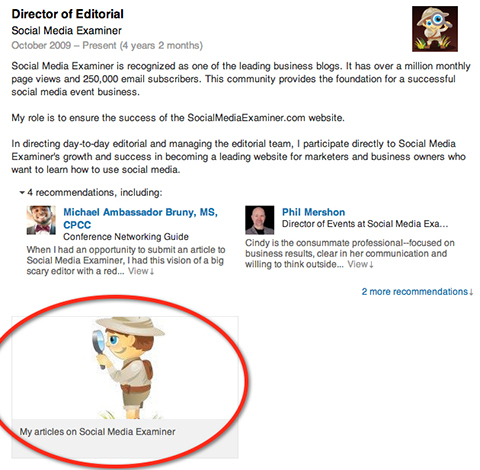
Съвет за връзка: Когато вие добавете връзка към вашето професионално портфолио, изображението, заглавието и описанието ще се попълнят автоматично, което означава, че изображението, извлечено от статия с няколко изображения, може да не е това, което искате.
Един от начините да запазват контрола върху изображенията е да качете изображение и след това въведете информацията ръчно. Въпреки това не получавате предимството, че връзката може да бъде щракната или хипервръзка. Всичко зависи от вашия приоритет между кликващите връзки срещу като има някакъв контрол върху изображението, което е попълнено.
Например в собствения ми профил в LinkedIn, подходящо изображение няма да се попълни автоматично от връзката за статия във Forbes, затова вместо това използвах екранна снимка. Изображението отдясно се самонаселява добре и съдържа връзка за четене на оригинал, която позволява на потребителите да посетят оригиналната статия.
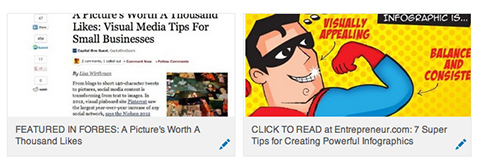
10 съвета за използване на професионално портфолио
- Съдържанието трябва да бъде хоствано от LinkedIn или една от одобрените услуги (включително сайтове като YouTube, Pinterest, SlideShare, Spotify, ТЕД и Twitter)
- Файловете не трябва да надвишават 100MB.
- Включете призиви за действие върху заглавието и / или описанието на вашето изображение (т.е. Щракнете за преглед, Гледайте видео).
- Ако е възможно, включете връзка към вашите статии на живо. Ако връзката не се генерира или изображението не е подходящо, качете екранна снимка / снимка и въведете ръчно информацията. Понастоящем не можете да контролирате изображението, което се зарежда автоматично.
- Можеш пренареждайте медиите си в раздели на вашия профил. Кликнете върху Преместване на този носител в режим на редактиране, за да влезете в падащото меню с местоположения, за да го преместите във вашия профил.
- Отделни изображения могат да бъдат пренаредени, като ги плъзнете и пуснете в секция от вашия профил.
- Всички заглавия и описания могат да бъдат редактирани или актуализирани.
- Понастоящем могат да бъдат включени само публични URL връзки.
- Започнете да се социализирате с визуално съдържание, като харесвате или коментирате изображения в други профили.
- Смесете визуалните си медии. Добавете набор от изображения, снимки, екранни снимки, видео и презентации. Бъди креативен! Не забравяйте, че всеки път, когато променяте визуалното си съдържание в Professional Portfolio, то се показва в емисията с новини, като ви дава по-голяма експозиция към други потребители на LinkedIn.
Все още се нуждаете от вдъхновение?
LinkedIn създаде това Презентация на SlideShare да включва потребители, които са използвали силата на професионалното портфолио - изпълнителен готвач, телевизионен репортер, мотоциклетист, авантюрист, гримьор и писател.
С професионалното портфолио възможността да разкажете своята професионална история наистина е ограничена само от вашето въображение. Надявам се, че тези 6 съвета ще ви помогнат максимизирайте експозицията си в LinkedIn и представете по-добре вашата уникална професионална история.
Какво мислиш? Използвали ли сте тези функции, за да демонстрирате своите умения и опит? Ако не, мислите ли, че ще обмислите да дадете на профила си в LinkedIn визуална промяна с професионално портфолио? Оставете вашите въпроси и коментари в полето по-долу.



